Spis treści
Filmy utracone z powodu niezakończenia nagrywania wideo przed wyłączeniem
„Straciłem kilka potencjalnie dobrych filmów w moich wczesnych dniach z dronem, ponieważ zapomniałem wyłączyć wideo przed wyłączeniem drona. Kiedy to zrobiłem, otrzymuję mnóstwo danych, ale komunikat „Nie można odtworzyć pliku multimedialnego”. Pomyślałbym, że przy tak dużej ilości danych musi być sposób, aby dane, które mam, były odtwarzalne. Jakieś sugestie?
W dawnych czasach, gdy niektóre dane komputerowe były „nieodtwarzalne”, potrafiłem je wówczas uratować za pomocą cudownego programu o nazwie „X-Copy”. Czy ktoś to pamięta?”
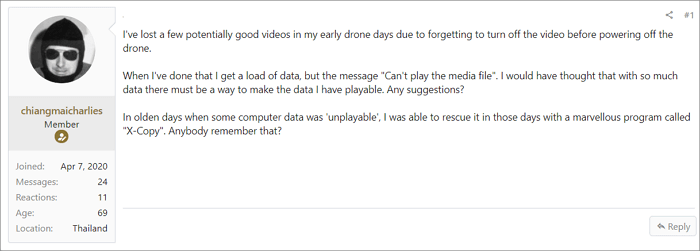
Filmy są szeroko wykorzystywane do niemal wszystkich celów. Uchwycenie jedynego w swoim rodzaju momentu, nagranie filmów ślubnych , nagranie wykładów do jakiegoś zadania, możesz nagrać cokolwiek, aby uczynić to niezapomnianym.
A co jeśli któryś z Twoich ważnych filmów zostanie zgubiony? Jeśli jesteś beznadziejny w związku ze swoim zgubionym filmem i szukasz sposobu na jego odzyskanie, ten artykuł jest dla Ciebie!
Czy film zostanie zapisany, jeśli bateria się wyczerpie?
Tak. Jeśli bateria wyczerpie się podczas nagrywania, kamera automatycznie zatrzyma nagrywanie, a następnie wyłączy baterię, a nagrany film zostanie zapisany. Jeśli karta pamięci wyczerpie się podczas nagrywania, a kamera nie jest w trybie pętli, automatycznie zatrzyma nagrywanie, a nagrany film zostanie zapisany. Jednak jeśli wyjmiesz baterię lub bateria wyłączy się nieprawidłowo podczas nagrywania, nagrany film nie zostanie zapisany.
Tak więc, jeśli Twój aparat, telefon z Androidem lub iPhone padł podczas nagrywania filmów, nie panikuj. Możesz naładować urządzenia i uruchomić urządzenie. Nagrania zostaną zapisane w folderze Recent File lub folderze Autosave. Weźmy na przykład EaseUS RecExperts , możesz znaleźć folder w opcji Settings . Następnie możesz otworzyć utracone nagrania.
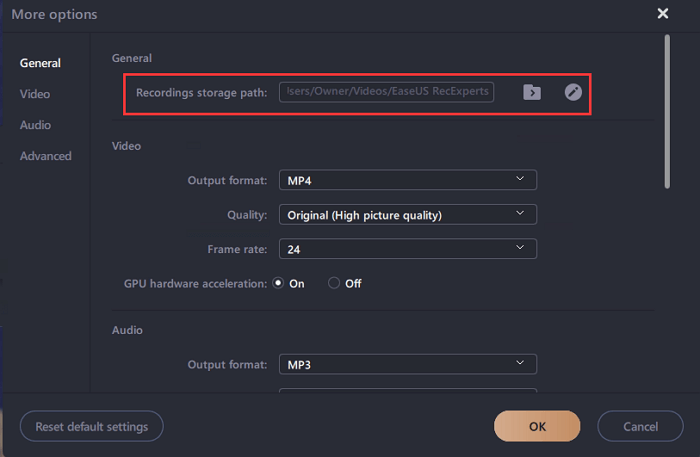
Odzyskiwanie/naprawianie filmów po wyłączeniu zasilania przed zatrzymaniem nagrywania
Zazwyczaj Twoje urządzenia mogą automatycznie zapisywać Twoje filmy, nawet jeśli zapomnisz zatrzymać nagrywanie. Ale ten plik może wyświetlić Może się to również zdarzyć, jeśli zapomnisz zatrzymać nagrywanie i wyłączysz swojego ptaka. To przygnębiające, gdy zdajesz sobie sprawę, że straciłeś ten materiał na zawsze.
Aby odtworzyć wideo, potrzebujesz EaseUS Fixo Video Repair . Trudno jest wybrać narzędzia do naprawy wideo. Większość z nich może powodować inne problemy, takie jak niezsynchronizowany dźwięk i wideo. EaseUS Fixo może całkowicie odzyskać i naprawić utracone pliki, zdjęcia, dokumenty, filmy i wiele więcej.
- Napraw uszkodzone pliki MP4/MOV, pliki JPEG/JPG
- Naprawa uszkodzonego dokumentu Excel 2013 lub Word z różnych powodów
- Naprawa uszkodzonych plików z komputera PC, laptopa, zewnętrznego dysku twardego, karty SD, dysku flash USB itp.
Pobierz narzędzie do naprawy filmów EaseUS i przeczytaj poniższy przewodnik krok po kroku, aby naprawić uszkodzone filmy.
Krok 1. Otwórz Fixo na swoim lokalnym komputerze. Kliknij „Video Repair” i dodaj uszkodzone pliki wideo MP4/MOV/AVI/MKV/3GP/FLV/MKV/WMV, klikając „Add Videos”.

Krok 2. Przesuń wskaźnik na wideo i kliknij przycisk „Napraw”, aby rozpocząć proces naprawy pojedynczego wideo. Jeśli chcesz naprawić wszystkie wideo, kliknij „Napraw wszystkie”.

Krok 3. Poczekaj kilka minut, a uszkodzone filmy zostaną naprawione. Kliknij ikonę odtwarzania, aby wyświetlić podgląd filmów. Możesz zapisać pojedynczy film, klikając przycisk „Zapisz” obok ikony odtwarzania. Jeśli chcesz zapisać wszystkie naprawione filmy, wybierz „Zapisz wszystkie”.

Krok 4. Jeśli szybka naprawa się nie powiedzie, należy skorzystać z trybu zaawansowanej naprawy. Kliknij „Zaawansowana naprawa” i dodaj przykładowy film. Wybierz „Potwierdź”, aby się upewnić.

Krok 5. Wyświetli się lista szczegółowych informacji o uszkodzonych i przykładowych filmach. Kliknij „Napraw teraz”, aby rozpocząć zaawansowany proces naprawy wideo. Po zakończeniu naprawy możesz obejrzeć filmy i kliknąć przycisk „Zapisz”, aby zapisać naprawione pliki wideo w odpowiednim miejscu docelowym.

Wniosek
Chociaż pliki wideo można odzyskać, wyłączając zasilanie przed zatrzymaniem nagrywania, warto znać popularne sztuczki, które pozwolą zapobiec uszkodzeniu wideo.
- Nie dopuść do wyłączenia odtwarzacza wideo podczas odtwarzania pliku wideo.
- Zawsze pamiętaj o zapisaniu nagrań przed wyłączeniem urządzenia.
- Nie pozostawiaj swojego komputera ani żadnego innego urządzenia bez ochrony przed atakami wirusów i złośliwym oprogramowaniem.
Powiązane artykuły
-
Popraw jakość obrazu w Photoshopie | Napraw zdjęcia o niskiej rozdzielczości
![author icon]() Arek/2024/09/23
Arek/2024/09/23
-
Nie można odtworzyć filmów przesłanych na dysk flash
![author icon]() Arek/2024/09/23
Arek/2024/09/23
-
Jak naprawić duży plik wideo Android
![author icon]() Arek/2024/09/23
Arek/2024/09/23
-
Jak zwiększyć rozdzielczość obrazu w Photoshopie (szybkie poprawki)
![author icon]() Arek/2024/09/23
Arek/2024/09/23